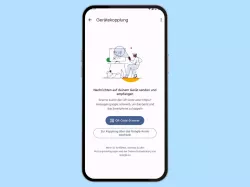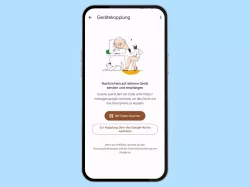Oppo: Messages Web einrichten und Nachrichten am PC empfangen und versenden
Lerne, wie du Messages Web in Verbindung mit dem Oppo-Smartphone verwenden kannst.
Von Simon Gralki · Zuletzt aktualisiert am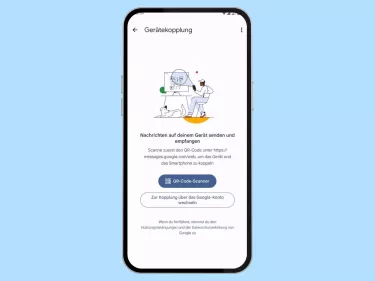
Mittels der Gerätekopplung in der Messages-App auf dem Oppo-Smartphone kann man SMS-Nachrichten direkt von einem verbundenen PC oder Laptop versenden, ohne das Handy zur Hand nehmen zu müssen. Wie man die Gerätekopplung einrichten kann, zeigen wir hier.
Zuvor hieß die Funktion Messages for Web und dient der Kopplung von mobilen Geräten wie dem Oppo-Handy mit einem PC oder Laptop, um Messaging-Dienste zu verwenden. Hierdurch kann man Nachrichten (SMS/MMS) direkt über den Browser am PC oder Laptop versenden und empfangen.
Dazu muss die Seite Messages for Web über den PC-Browser aufgerufen und den dort angezeigten QR-Code mit dem Oppo-Handy gescannt werden, um sich zu verifizieren und beide Endgeräte miteinander zu verbinden.



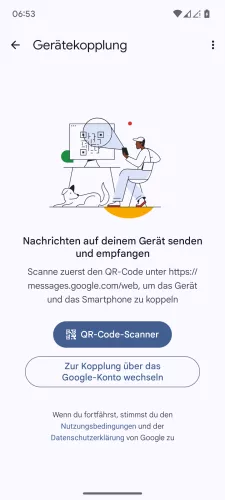
- Öffne die Messages-App
- Tippe auf Google-Konto
- Tippe auf Gerätekopplung
- Wähle QR-Code-Scanner oder Kopplung über das Google-Konto und folge den Anweisungen auf dem Bildschirm





- Öffne die Messages-App
- Tippe auf Google-Konto
- Tippe auf Gerätekopplung
- Wähle Koppeln oder Zur Kopplung über QR-Code wechseln
- Tippe auf QR-Code-Scanner und folge den Anweisungen auf dem Bildschirm
In unserem umfassenden Oppo Guide erklären wir Schritt für Schritt das Betriebssystem ColorOS. Diese Anleitung ist ein integraler Bestandteil davon.
Häufig gestellte Fragen (FAQ)
Wie teuer ist Messages Web?
Messages Web beziehungsweise die Gerätekopplung ist ein Dienst der Google Nachrichten-App und die Nutzung, egal ob auf dem Oppo-Handy oder ein anderes Smartphone, ist völlig kostenlos.
Wofür ist die Gerätekopplung?
Die Gerätekopplung (früher Messages Web) verbindet das Oppo-Handy mit dem Browser am PC oder Laptop, um von dort aus Nachrichten versenden und empfangen zu können.
Wie kann man SMS-Nachrichten vom PC versenden?
Über die Gerätekopplung kann eine Verbindung zwischen dem Oppo-Handy und einem PC hergestellt werden, um den Nachrichtenversand und -/empfang am bevorzugten Browser vorzunehmen.